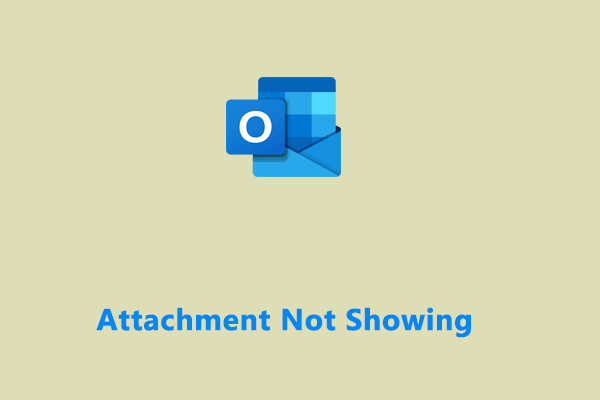Подробное руководство. Удаление обновлений качества или обновлений функций
Microsoft предлагает два типа обновлений для Windows: качественные обновления и обновления функций. Каковы различия между ними? Когда вам нужно удалить последнее качественное обновление или обновление функций? Как удалить их с вашего устройства? В этом посте на веб-сайте MiniTool мы поделимся с вами некоторыми подробными инструкциями.
Что такое качественные обновления и обновления функций для Windows?
Качественные обновления – Обычно он не содержит новых функций, визуальных изменений и других мелких улучшений. Размер обновлений этого типа будет увеличиваться каждый месяц. Загрузка и установка будут намного быстрее, чем обновления функций, поскольку их пакет меньше и вам не нужно переустанавливать систему.
Обновления функций – Эти обновления включают в себя новые функции, визуальные улучшения и некоторые важные улучшения для улучшения общего опыта и безопасности. При установке обновления функции технически вы устанавливаете новую версию. По сравнению с качественными обновлениями, их установка займет больше времени, поскольку представляет собой полную переустановку Windows 10/11.
Пробная версия MiniTool ShadowMakerНажмите, чтобы загрузить100% чисто и безопасно
Как удалить качественные обновления или обновления функций?
Хотя Microsoft выпускает некоторые обновления каждый месяц, чтобы улучшить производительность вашей системы, эти обновления могут привести к некоторым ошибкам, таким как сбои системы, синий экран смерти и т. д. Чтобы устранить такие ошибки, вам необходимо удалить проблемное обновление, и тогда ваша система сможет вернуться в нормальное состояние. Вот как удалить проблемное обновление Windows:
Шаг 1. Нажмите Победить + я открыть Настройки Windows.
Шаг 2. Перейти к Обновление и безопасность > Восстановление > ударил Перезагрузить сейчас под Расширенный запуск.

Статья по теме: как открыть расширенные параметры запуска-windows-11
Шаг 3. В Выберите опцию экран, нажмите Устранение неполадок > Расширенные настройки > Удалить обновления > Удалить последнее качественное обновление или Удалить последнее обновление функции.
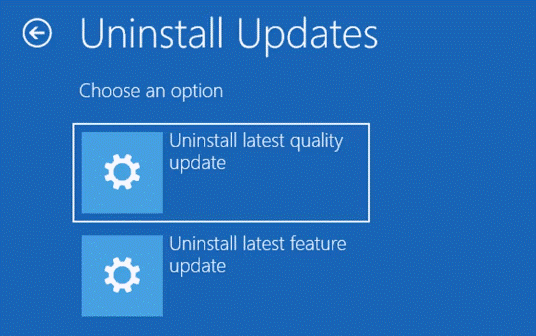
Шаг 4. Затем вам нужно будет войти в Windows 10, используя свое имя пользователя и пароль. После этого нажмите Продолжать.

Шаг 5. Нажмите Удалить качественное обновление или Удалить обновление функции а затем система выполнит перезагрузку, чтобы удалить последнее установленное накопительное обновление с вашего компьютера.
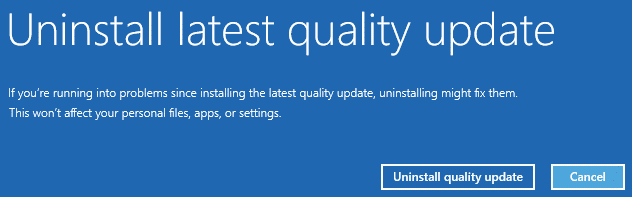
Шаг 6. После завершения удаления лучше приостановить установку обновлений, чтобы предотвратить повторную автоматическую установку проблемного качества или обновлений функций. Для этого зайдите в Настройки Windows > Обновление и безопасность > Центр обновления Windows > Расширенные настройки > выберите дату, чтобы отложить обновление.
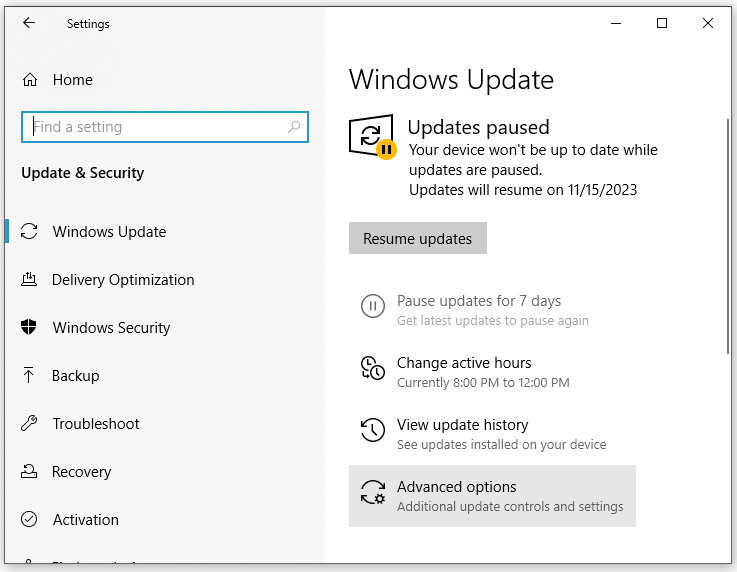
Заключительные слова
Это все о том, как удалить качественные обновления и как удалить обновления функций. Мы постарались как можно более подробно описать этот процесс и надеемся, что этот пост поможет вам. Хорошего дня!